- 筆圧機能って何?
- 筆圧検知するために何を使うの?
- 筆圧検知ソフト「JTablet」(ダウンロードからインストールまで)
- どうやって使うの?
3.筆圧検知ソフト「JTablet」(ダウンロードからインストールまで)
まずはソフトウェアのダウンロードから行きましょう。
下記のアドレスへアクセスしましょう。
cellosoft sketchstudio
http://cellosoft.com/sketchstudio/
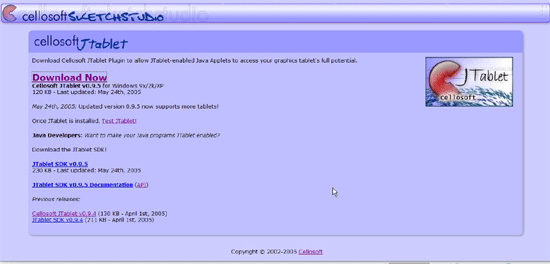
以上のようなHPが表示されましたか?
こちらがJTabletを配布している「cellosoft sketchstudio」です。
英語のWebサイトとなっていますが、簡単にソフトウェアをダウンロードできますので安心を。
このサイトの、
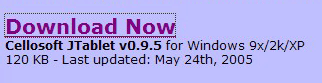
「Download Now」というところをクリックしましょう。
そうすると、保存するかどうか聞いてきます。
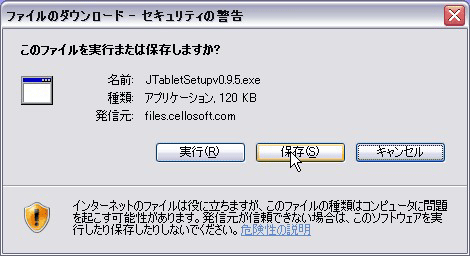
こんな感じのポップアップウィンドウが出ますね。
(これはWindowsXp SP2での環境です。OSによっては多少変化します)
このファイルを自分のパソコンに保存してください。
保存する場所は、後で自分がわかるところならどこでもいいですが、デスクトップに保存しておくといいでしょう。
さて、保存すると、保存した場所に「JTabletSetupv0.9.5.exe」、もしくは「JTabletSetupv0.9.5」の
どちらかのファイルが出来ているはずです。
(前者は拡張子を表示している場合。後者はしていない場合です。表示している人は[.exe]の部分を消さないように気をつけてください)
きちんと保存できていたら次は実行してインストールしましょう。
保存した「JTabletSetupv0.9.5.exe」をダブルクリックして実行しましょう。
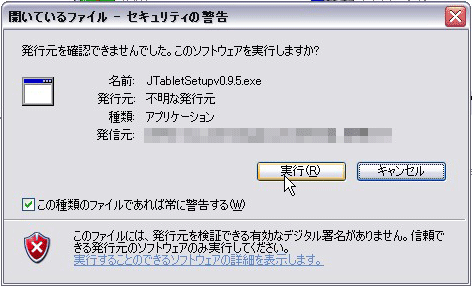
WindowsXp SP2でインストールしている人はセキュリティ上、こんなウインドウが表示されると思います。
危ないプログラムとかじゃないので、構わずに実行してください。
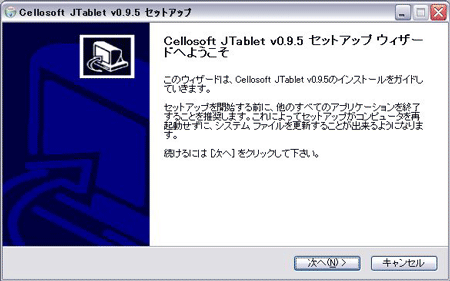
最初にこんなウィンドウが出ます。
「次へ」をクリックして次に進みましょう。
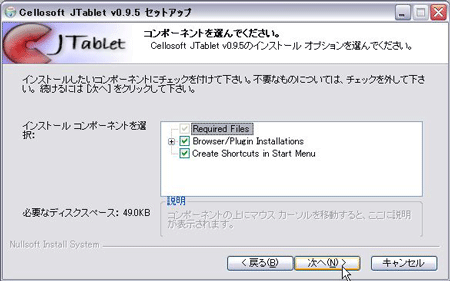
インストールするコンポーネントを選択します。
これは変更する必要がないのでチェックをはずさずに「次へ」をクリックしましょう。
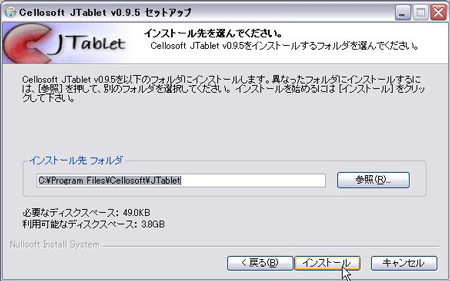
ここではプログラムをインストールする場所を設定します。
初期設定は「C:\Program Files\Cellosoft\JTablet」となっています。
通常はここを変更しないでください。
インストールをクリックして次に進んでください。
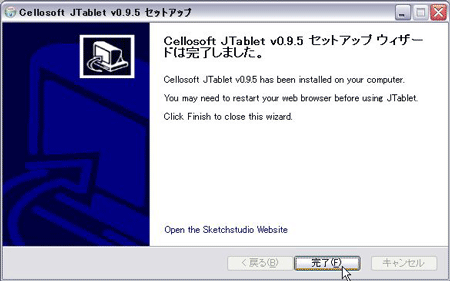
ファイルがコピーされてインストールできればこのようになります。
「完了」を押してインストール終了です。
これで「JTablet」が使えるようになりました。
次の項でつ買い方を説明します。